¿Cómo enviar un correo electrónico en nombre de otras personas en Outlook?
Puede haber ocasiones en las que un colega esté fuera de la oficina o de vacaciones y necesite que se envíe o responda un correo electrónico urgentemente. Una vez que te hayan otorgado los permisos necesarios, puedes enviar un correo electrónico en su nombre usando Outlook. En este tutorial, te guiaremos a través del proceso para enviar un correo electrónico en nombre de otra persona.
Enviar un correo electrónico en nombre de otras personas en Outlook
Enviar un correo electrónico en nombre de otras personas en Outlook
1. Abre Outlook y crea un nuevo mensaje haciendo clic en el icono Nuevo Email bajo la pestaña Home.
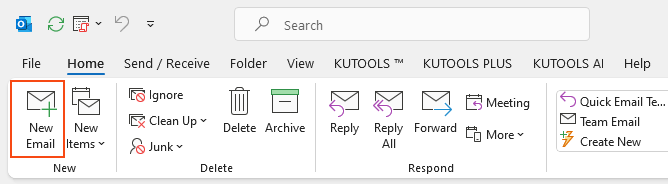
2. En la ventana del editor de mensajes, haz clic en From > Other E-mail Address.
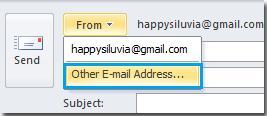
3. En el cuadro de diálogo Send From Other E-mail Address, escribe la dirección de correo electrónico del remitente en el campo en blanco. O haz clic en el botón From para seleccionar al remitente desde tu libreta de direcciones.
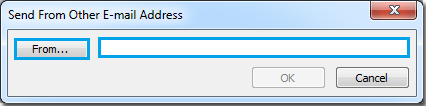
4. Si haces clic en el botón From, selecciona al remitente deseado desde el cuadro de diálogo Choose Sender: Contacts, y luego haz clic en el botón OK.
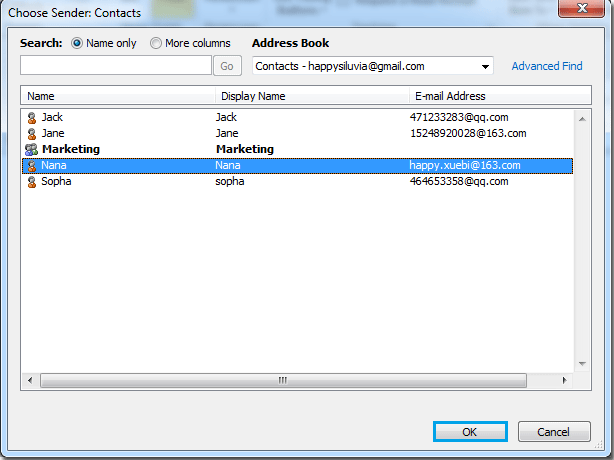
5. Regresarás al cuadro de diálogo Send From Other E-mail Address. Confirma que se muestra la dirección de correo electrónico correcta y haz clic en el botón OK.
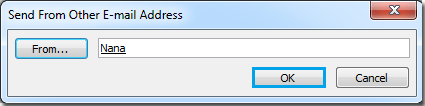
6. Con la dirección de correo electrónico del remitente ahora visible en el campo From, redacta tu mensaje según sea necesario. Una vez completado, haz clic en Send para enviar el correo electrónico en nombre del remitente especificado.
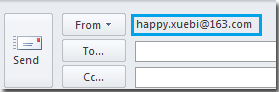
Las mejores herramientas de productividad para Office
Noticia de última hora: ¡Kutools para Outlook lanza su versión gratuita!
¡Descubre el nuevo Kutools para Outlook con más de100 increíbles funciones! Haz clic para descargar ahora.
📧 Automatización de correo electrónico: Respuesta automática (disponible para POP e IMAP) / Programar envío de correo electrónico / CC/BCC automático por regla al enviar correo / Reenvío automático (Regla avanzada) / Agregar saludo automáticamente / Dividir automáticamente correos con múltiples destinatarios en emails individuales...
📨 Gestión de correo electrónico: Recuperar correo electrónico / Bloquear correos fraudulentos por asunto y otros filtros / Eliminar duplicados / Búsqueda Avanzada / Organizar carpetas...
📁 Adjuntos Pro: Guardar en lote / Desanexar en lote / Comprimir en lote / Guardar automáticamente / Desconectar automáticamente / Auto Comprimir...
🌟 Magia en la interfaz: 😊Más emojis bonitos y modernos / Avisos cuando llegan emails importantes / Minimizar Outlook en vez de cerrar...
👍 Funciones en un clic: Responder a Todos con Adjuntos / Correos antiphishing / 🕘Mostrar la zona horaria del remitente...
👩🏼🤝👩🏻 Contactos y Calendario: Agregar contacto en lote desde emails seleccionados / Dividir un grupo de contactos en grupos individuales / Eliminar recordatorio de cumpleaños...
Utiliza Kutools en tu idioma preferido — disponible en Inglés, Español, Alemán, Francés, Chino y más de40 idiomas adicionales.


🚀 Descarga con un solo clic — Consigue todos los complementos para Office
Muy recomendado: Kutools para Office (5 en1)
Descarga los cinco instaladores a la vez con solo un clic — Kutools para Excel, Outlook, Word, PowerPoint y Office Tab Pro. Haz clic para descargar ahora.
- ✅ Comodidad en un solo clic: Descarga los cinco paquetes de instalación en una sola acción.
- 🚀 Listo para cualquier tarea en Office: Instala los complementos que necesites cuando los necesites.
- 🧰 Incluye: Kutools para Excel / Kutools para Outlook / Kutools para Word / Office Tab Pro / Kutools para PowerPoint